
Zatímco Windows 8 přišel s některými SkyDriveintegrace, to bylo přinejmenším skličující - zejména s ohledem na to, jak se cloudové úložiště v tomto propojeném světě stále více stává normou než novinkou. V systému Windows 8.1 společnost Microsoft tyto nedostatky vyřešila docela dobře a integrovala SkyDrive do operačního systému bezproblémovým způsobem. Nejenže můžete snadno přistupovat, synchronizovat a ukládat svá data na svůj účet SkyDrive, ale také můžete synchronizovat další nastavení počítače a svitek kamery a dokonce můžete nastavit SkyDrive jako výchozí umístění pro ukládání dokumentů! Windows 8 a RT nyní plně integrují nativní Explorer s SkyDrive v režimu Desktop, aniž by bylo nutné instalovat aplikaci SkyDrive for Desktop samostatně.
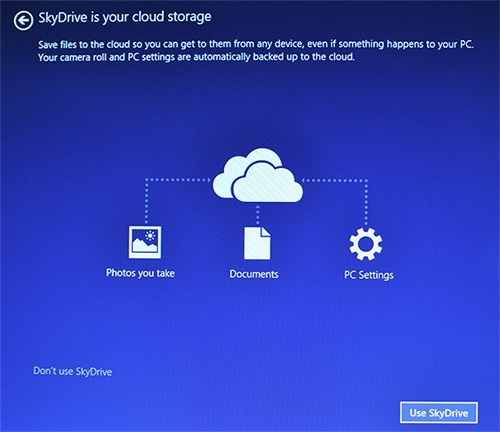
Hluboká integrace SkyDrive je součástí Windows 8.1, ale to neznamená, že nemáte žádnou kontrolu nad rozsahem, v jakém chcete službu využívat. Naopak, zobrazí se vám výzva v samotném počátečním nastavení, jak je uvedeno na fotografii výše. Pokud se rozhodnete pokračovat s plným využitím SkyDrive, bude použito k udržení většiny nastavení počítače a všech obrázků z kamery, které jsou synchronizovány do cloudu a dostupné na všech vašich zařízeních. Tím se také nastaví SkyDrive jako výchozí umístění pro ukládání všech souborů.
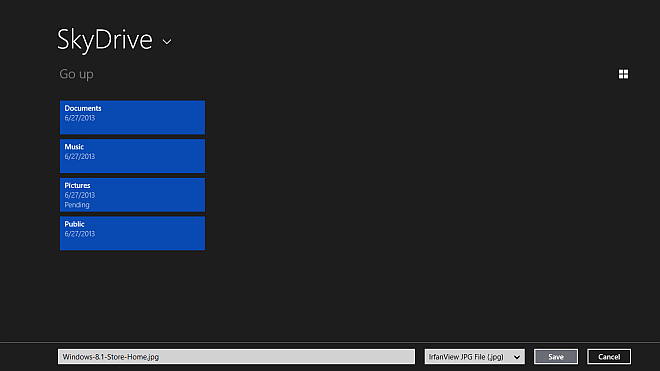
Počínaje rozhraním SkyDriveModerní aplikace uživatelského rozhraní, nyní podporuje všechny akce na panelu aplikací, které jsou k dispozici pro vaše místní soubory, na rozdíl od poměrně omezené sady akcí, které byly k dispozici v systému Windows 8. Neexistuje už žádná akce „Obnovit“, protože všechny soubory cloudu jsou nyní zobrazeny automaticky bez nutnosti aktualizace, bez ohledu na to, zda jsou pouze online nebo synchronizovány offline.
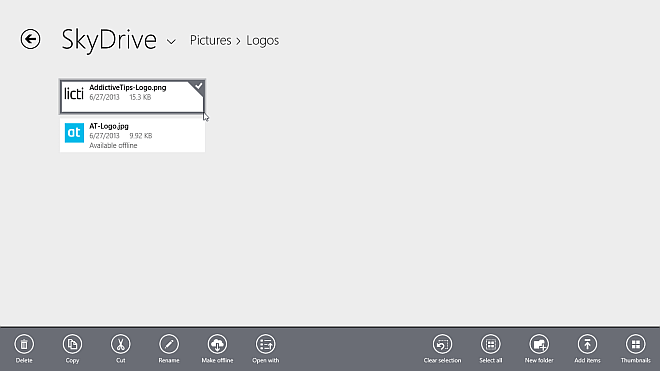
Když už mluvíme o offline přístupu, jakýkoli soubor SkyDrive neboDostupnost složky lze nastavit na online nebo offline pomocí dostupného přepínače na liště aplikací a vše, co je nastaveno pro offline přístup, je při připojení k internetu udržováno v synchronizaci v reálném čase. I v případě přístupu pouze online je otevření jednoho z nich přímo stejné jako práce se soubory offline při připojení k internetu; zpřístupňuje je offline a je možné je upravovat stejně jako v místním souboru. Obrázky uložené ve vašem SkyDrive můžete otevírat a upravovat je přímo pomocí nových funkcí Photo Editoru, stejně jako místní obrázky. Netřeba dodávat, že je můžete kdykoli vrátit zpět do režimu online - pouze po jakýchkoli úpravách, abyste ušetřili místo na svém zařízení, což může být užitečné zejména pro tablety Windows RT, které obvykle nemají dostatek volného místa.
Jak bylo uvedeno výše, Windows 8.1 přináší úplnou integraci SkyDrive v režimu Desktop, přičemž služba získává svůj vlastní nejvyšší rozšiřitelný uzel na postranním panelu. Všechno vypadá, cítí a funguje stejně jako dříve, kromě toho, že nyní se soubory a složky ve výchozím nastavení nesynchronizují a musíte vybrat, které soubory nebo složky chcete synchronizovat. To lze provést tak, že na položku kliknete pravým tlačítkem myši a v místní nabídce vyberete možnost „Zpřístupnit offline“. I když zde jsou stále viditelné pouze položky online, a otevření všech souborů pouze online je automaticky zpřístupní offline, aby je bylo možné otevřít.
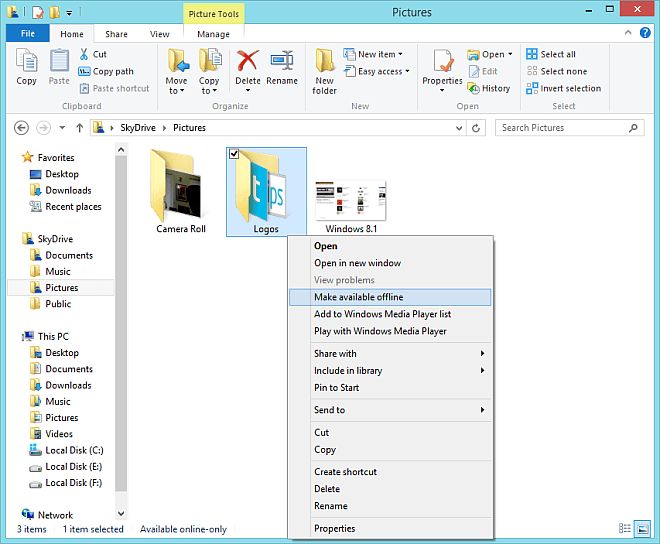
Jak jsme již zmínili, máte úplnou kontroluv rozsahu, v jakém chcete, aby byl SkyDrive používán automaticky. Tato nastavení jsou přístupná v sekci SkyDrive v aplikaci PC Settings. Tato nastavení jsou rozdělena do tří částí. Sekce Úložný prostor zobrazuje stav vašeho celkového, dostupného a použitého prostoru SkyDrive s možností zakoupit další úložiště, pokud potřebujete.
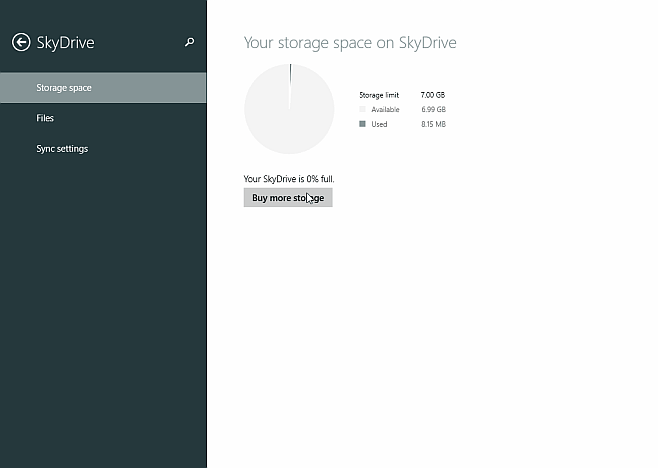
Pak je tu sekce Files, kde můžeteurčit, jak budou soubory ukládány z počítače do vašeho SkyDrive. Zde můžete ve výchozím nastavení povolit nebo zakázat ukládání dokumentů do SkyDrive a synchronizovat fotografie a videa ze složky Camera Roll. Zjistíte, jak kvalitní bude nahrávání fotografií z kamery mezi dobrými a nejlepšími. Nezapomeňte však, že tato možnost zabere více místa na vašem SkyDrive v případě mnoha fotografií s vysokým rozlišením. Můžete si také vybrat, zda nahrávat a stahovat soubory přes měřené připojení k internetu samostatně pro normální a roamingový režim.
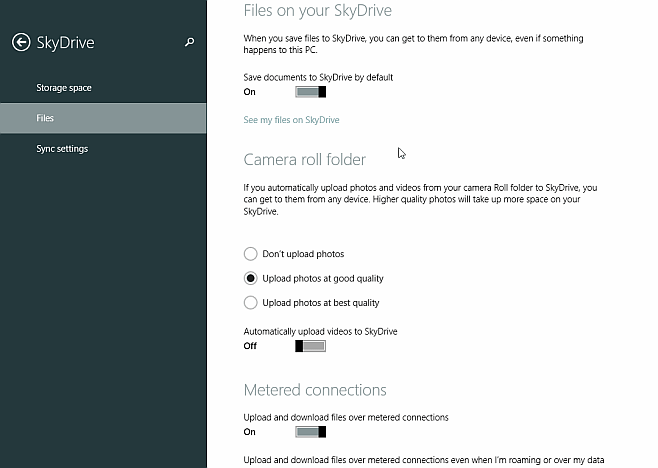
Konečně, sekce Sync umožňuje přepínatsynchronizace nastavení PC se SkyDrive a zda nastavení, která nejsou synchronizována napříč zařízeními, by měla být alespoň zálohována do SkyDrive nebo ne. Můžete si také vybrat, která nastavení chcete synchronizovat, včetně úvodní obrazovky, nastavení personalizace vzhledu a plochy, nainstalovaných nastavení a dat aplikace, nastavení webového prohlížeče (Internet Explorer) a dat (otevřené karty, oblíbené, domovské stránky a historie), hesla pro weby, sítě, skupinu HomeGroup a některé aplikace, jazykové předvolby, nastavení usnadnění přístupu a některé další nastavení systému Windows, jako je Průzkumník souborů, myš, tiskárny a další. I zde si můžete vybrat, zda se mají nastavení synchronizovat na měřených připojeních a v roamingovém režimu.
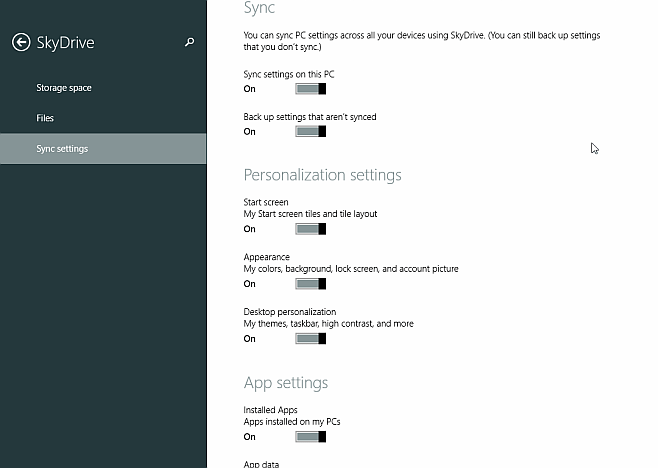
V systému Windows 8.1, společnost Microsoft provedla integraci SkyDrive přesně tak, jak by měla být - není nic, co by se zdálo, že chce, a vše funguje jako kouzlo do té míry, že je snadné zapomenout na to, zda pracujete s online soubory nebo offline soubory při slušně širokopásmovém připojení. . Pro uživatele, kteří se silně spoléhají na cloudové úložiště a zejména pro uživatele zařízení Windows RT, která obvykle přicházejí s žalostně malým množstvím dostupného úložného prostoru, by tato hluboká integrace SkyDrive sama o sobě měla být dostatečným důvodem pro aktualizaci na Windows 8.1.













Komentáře